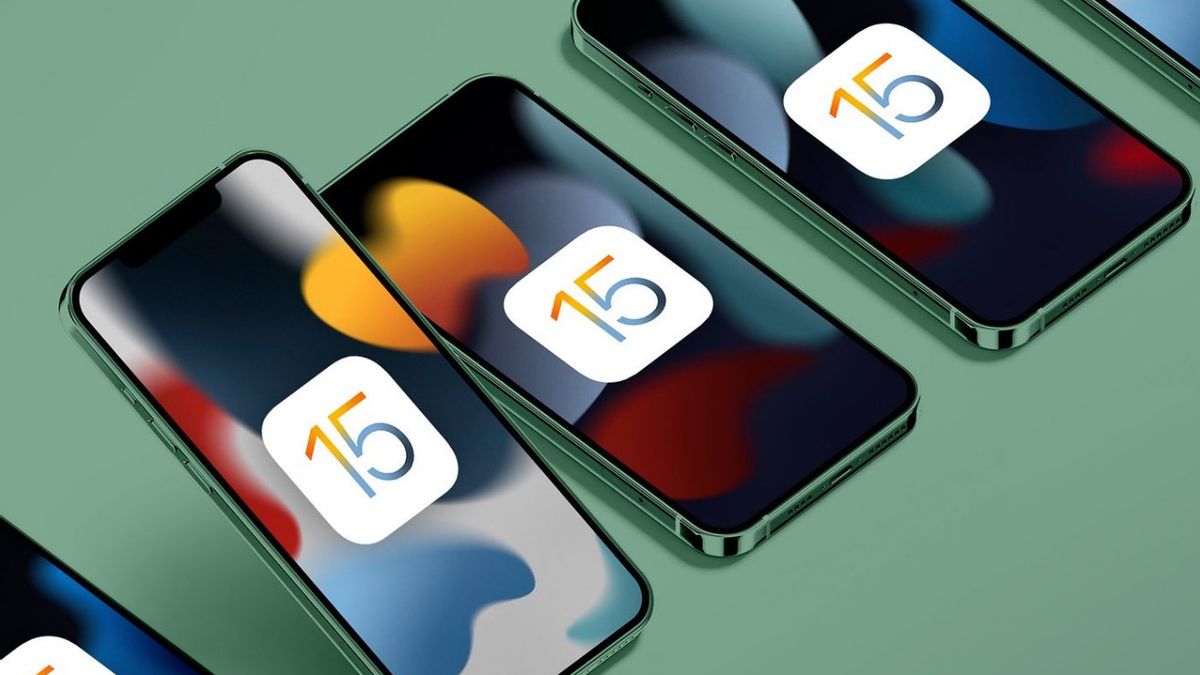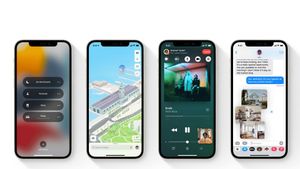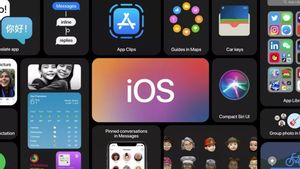YOGYAKARTA – iOS 15 membawa sejumlah fitur baru yang menarik buat iPhone. Contohnya seperti dukungan offline untuk Siri, desain ulang tampilan pemberitahuan, Mode Fokus, tampilan anyar Safari, pengenalan teks dalam gambar, dan masih banyak lagi.
Seperti versi iOS sebelumnya, Anda bisa mengunduh sistem operasi terbaru bikinan Apple ini secara bebas. Tapi, ada beberapa hal yang harus Anda siapkan sebelumnya. Sehingga, saat iOS 15 dipasang, iPhone Anda tetap bisa berjalan lancar -tanpa kendala maupun error.
Mau tahu apa aja? Berikut ini 3 hal yang harus Anda siapkan sebelum update iOS 15. Langsung cek aja, ya.
Ketahui Apakah iPhone Anda Kompatibel dengan Versi Ini
Ketika peluncuran, Apple menjelaskan bahwa iOS 15 kompatibel untuk perangkat iPhone 6s dan yang terbaru. Artinya, seluruh iPhone yang diluncurkan tahu 2015 dan selanjutnya bakal bisa menjalankan iOS 15.
Hanya saja, ada beberapa fitur anyar yang cuma bisa diperuntukkan bagi model anyar. Jika Anda masih menggunakan versi iPhone lawas, informasi ini harus disadari. Sehingga saat ada beberapa fitur yang tidak bisa Anda temukan, jangan sampai menganggapnya sebagai eror.
Pastikan iPhone Anda Memiliki Ruang Penyimpanan yang Cukup
Perangkat Anda harus memiliki ruang penyimpanan yang besar untuk mengunduh file sistem operasi anyar. Tak hanya itu, selama pemasangan iOS 5 pun juga demikian.
Sedangkan jumlah ruang penyimpanan internal yang dibutuhkan berbeda. Bergantung pada model iPhone yang Anda gunakan. Umumnya, pembaruan iOS membutuhkan sekira 5GB.
Oleh karena itu, sebelum mengunduh pembaruan, cek dulu sisa penyimpanan internal pada perangkat. Caranya, buka aplikasi Settings, pilih General, lalu ketuk menu iPhone Storage. Di dalamnya, Anda akan melihat jumlah memori yang dimiliki.
BACA JUGA:
Back Up Data pada iPhone Anda ke iCloud
Sebelum Anda mulai memperbarui iOS 15, penting untuk melakukan backup data pada iPhone ke iCloud. Langkah ini perlu Anda lakukan agar data-data penting bisa tersimpan dan bisa dikembalikan jika terjadi eror saat pembaruan.
Jika Anda sudah mengaktifkan back up data otomatis ke iCloud, proses ini bisa dilewati. Tapi, jika tidak, Anda bisa melakukannya dengan melakukan langkah-langkah di bawah ini:
- Buka aplikasi Pengaturan lalu ketuk Profil nama Anda yang terletak di bagian atas
- Ketuk menu iCloud, lalu pilih menu iCloud Backup
- Di dalam menu tersebut, Anda akan melihat kapan terakhir kali perangkat melakukan backup data. Jika aktivitas terakhir baru beberapa hari yang lalu, baiknya Anda mengulang proses backup. Klik menu Back Up Now lalu tunggu beberapa saat hingga proses selesai
Nah, itulah beberapa hal yang harus disiapkan pada iPhone sebelum update iOS 15. Semoga tutorial di atas bisa membantu Anda menghindari eror selama proses pembaruan, ya.